 Outlook基本操作手册Word文档下载推荐.docx
Outlook基本操作手册Word文档下载推荐.docx
- 文档编号:18442707
- 上传时间:2022-12-16
- 格式:DOCX
- 页数:13
- 大小:2.32MB
Outlook基本操作手册Word文档下载推荐.docx
《Outlook基本操作手册Word文档下载推荐.docx》由会员分享,可在线阅读,更多相关《Outlook基本操作手册Word文档下载推荐.docx(13页珍藏版)》请在冰豆网上搜索。
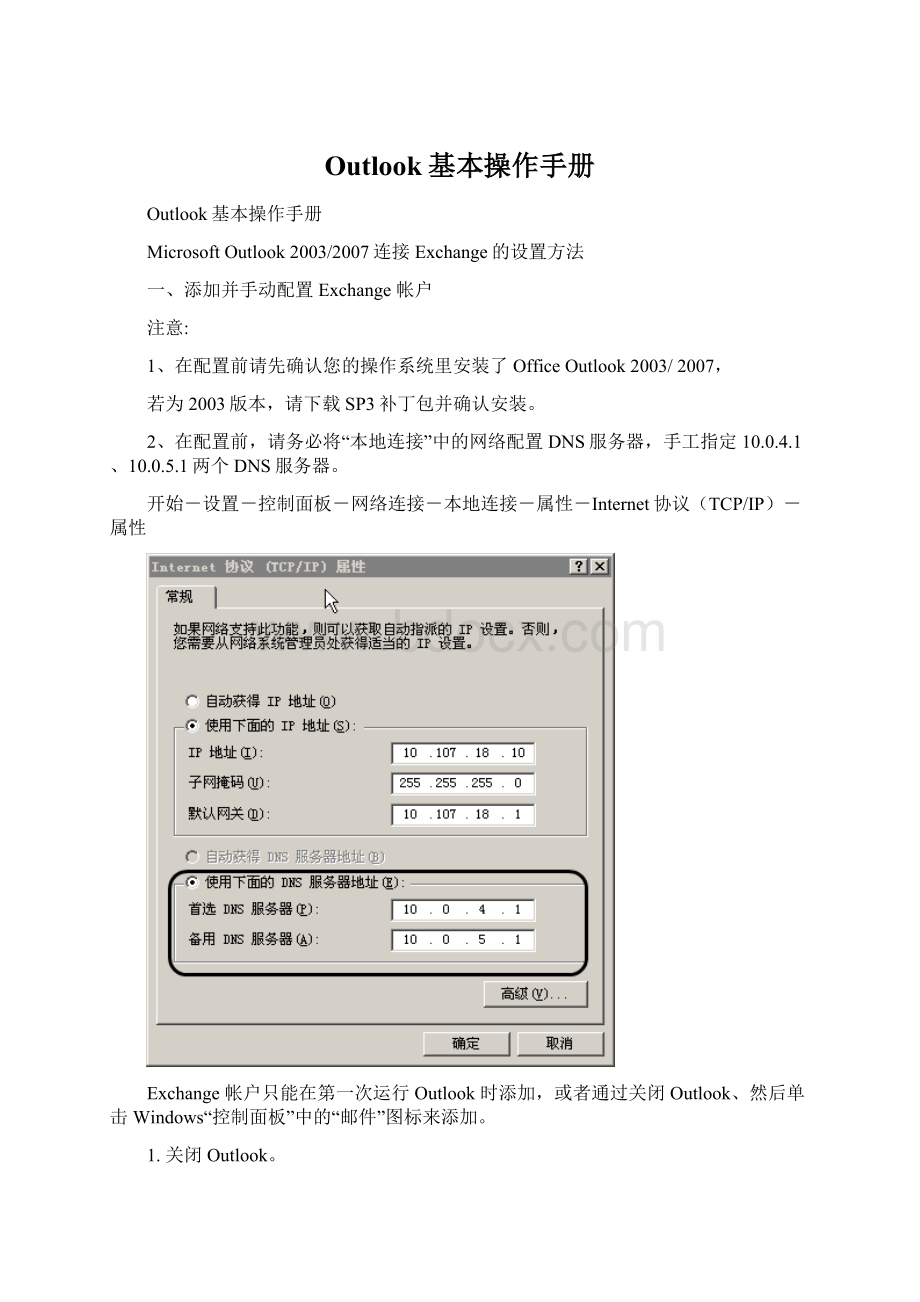
2.在“控制面板”中,打开“邮件”模块。
注释
只有在已安装Outlook并至少曾经访问过一次之后,“控制面板”中才会显示“邮件”图标。
3.执行下列操作之一:
▪创建新配置文件
1.在“配置文件”下,单击“显示配置文件”。
2.单击“添加”。
3.在“新建配置文件”对话框中,为该配置文件键入一个名称,然后单击“确定”。
这是当启动Outlook时看到的名称(如果您将Outlook配置为提示要使用的配置文件)。
4.添加新的邮件帐户
单击“MicrosoftExchange、POP3、IMAP或HTTP帐户”,然后单击“下一步”。
Windows域凭据用于自动配置Exchange帐户。
下面的步骤允许您手动配置Exchange帐户。
选中“手动配置服务器设置或其他服务器类型”复选框,然后单击“下一步”。
单击“MicrosoftExchange”,然后单击“下一步”。
键入邮件管理员分配的Exchange服务器名称。
公司Exchange邮件服务器IP为:
10.0.16.168
在“用户名”框中,键入邮件管理员分配的用户名。
注意:
此处务必选择“其他设置”,需要配置“Outlook无处不在“,否则Outlook会出现地址簿无法下载的情形。
进入设置项的“连接”选项
此处“Outlook无处不在“必须勾选,并选择”Exchange代理服务器设置“进入下一步。
该页面填写内容如下:
1、https:
//填写内容为:
mail.ccic-
2、证书项:
msstd:
*.ccic-
3、验证设置为:
基本身份验证
此三项不能错误。
配置完成后确认回退到配置界面后,单击“下一步”。
单击“完成”。
连接成功后会弹出如下对话框,填入对应密码即可
ccic-net后面跟的是您本人的工号,若此过程中弹出“安全证书”类似的警告窗口,请一律点击“信任”或“是,继续”。
二、创建新的电子邮件
启动新邮件
1.在“文件”菜单上,指向“新建”,然后单击“邮件”。
键盘快捷方式
要创建新的电子邮件,请按Ctrl+Shift+M
2.在“主题”框中,键入邮件的主题。
添加收件人
在“收件人”、“抄送”或“密件抄送”框
(“收件人”、“抄送”、“密件抄送”框:
邮件发送给“收件人”框中的收件人。
“抄送”和“密件抄送”框中的收件人也会收到该邮件;
但是,“密件抄送”框中的收件人的名称对其他收件人不可见。
)中输入收件人的名称。
请使用分号(;
)将各个名称隔开。
要为此邮件和所有未来的邮件启用“密件抄送”框,请在“选项”选项卡上的“域”组中,单击“显示密件抄送”。
要从通讯簿中的列表中选择收件人的名称,请单击“收件人”或“抄送”按钮。
添加附件
1.在“文件”菜单上,单击“新建”,然后单击“邮件”。
2.在“邮件”选项卡的“包括”组中,单击“附加”,然后单击“文件”。
3.通过浏览找到并选择要附加的文件,然后单击“插入”。
如果您在相应的文件夹中未看到所需的文件,请确保在“文件类型”框中选择了“所有文件(*.*)”,并将Windows资源管理器配置为显示文件扩展名。
要点:
默认情况下,Outlook会阻止可能包含病毒的潜在不安全附件(例如,.bat、.exe、.vbs和.js文件)。
如果您在电子邮件中附加了此类文件,系统将询问您是否要发送潜在不安全的附件。
如果您单击“是”,Outlook将发送该附件;
如果您单击“否”,则可以删除该附件。
提示
可以同时附加多个文件,方法是从计算机上的一个文件夹中将这些文件选中并将它们拖动到Outlook打开的邮件中。
附件在邮件中的显示位置取决于您撰写邮件所使用的格式:
如果邮件格式为HTML或纯文本,附件将出现在“主题”框下的“附件”框中。
outlook还有一种更快捷的方式添加附件。
只要选中需要添加的附件拖拽到上图对话框的空白处即可。
如果邮件格式为RTF,则附件将出现在邮件的正文中。
即使文件看似嵌入邮件中,该文件实际仍是单独的附件。
撰写邮件所使用的格式在邮件顶部的标题栏中指明。
三、答复或转发邮件
全部显示
1.选择要答复或转发的邮件。
2.请执行下列操作之一:
▪答复邮件
1.如果仅答复发件人,请单击“答复”。
若要答复所有收件人,请单击“全部答复”。
默认情况下,答复电子邮件时会在邮件正文中包含邮件原件的文本。
2.单击“发送”。
3.切记,从Notes迁移至Exchange以及原本地归档的Notesnsf格式文件转换为Outlookpst格式文件中的邮件不能直接答复,只有在使用Exchange之后收到的邮件方可直接答复。
▪转发邮件
4.单击“转发”。
5.在“收件人”框中输入收件人的姓名。
6.如果需要,可在“抄送”和“密件抄送”框中添加收件人姓名。
您必须在“收件人”、“抄送”或“密件抄送”框中至少填写一个有效的电子邮件收件人。
若要从列表中选择收件人名称,请单击“收件人”、“抄送”或“密件抄送”按钮。
抄送的英文“Cc”为“CarbonCopy”的缩写。
如果您将收件人姓名添加到Outlook电子邮件中的该框中,则会将一份邮件副本发送给该收件人,并且其他邮件收件人都可以看到该收件人的姓名。
“密件抄送”的英文“Bcc”为“BlindCarbonCopy”的缩写。
如果将某个收件人的名称添加到电子邮件的该框中,则会将一份邮件副本发送给该收件人,并且邮件的其他收件人看不到此收件人的姓名。
如果创建新邮件时“密件抄送”框不可见,则可以添加该框。
▪在“选项”选项卡上的“域”组中,单击“显示密件抄送”。
单击“发送”。
如果要转发两封或更多邮件,请选择第一封邮件,按住Ctrl,然后选择其他各个邮件。
每封邮件将在新邮件中作为附件进行转发。
请在“主题”框中键入该邮件的主题。
- 配套讲稿:
如PPT文件的首页显示word图标,表示该PPT已包含配套word讲稿。双击word图标可打开word文档。
- 特殊限制:
部分文档作品中含有的国旗、国徽等图片,仅作为作品整体效果示例展示,禁止商用。设计者仅对作品中独创性部分享有著作权。
- 关 键 词:
- Outlook 基本 操作手册
 冰豆网所有资源均是用户自行上传分享,仅供网友学习交流,未经上传用户书面授权,请勿作他用。
冰豆网所有资源均是用户自行上传分享,仅供网友学习交流,未经上传用户书面授权,请勿作他用。


 转基因粮食的危害资料摘编Word下载.docx
转基因粮食的危害资料摘编Word下载.docx
